Sebagai Pakar TI, saya akan menunjukkan cara mengubah pengaturan mode kompatibilitas di Windows 11/10. Ini adalah cara yang bagus untuk meningkatkan kinerja dan membuat komputer Anda bekerja lebih baik. 1. Klik kanan ikon program yang ingin Anda ubah pengaturan mode kompatibilitasnya. 2. Pilih 'Properti' dari menu drop-down. 3. Klik tab 'Kompatibilitas'. 4. Centang kotak 'Jalankan program ini dalam mode kompatibilitas untuk' dan pilih sistem operasi yang Anda inginkan untuk kompatibel dengan program dari menu drop-down. 5. Klik 'OK' untuk menyimpan perubahan Anda. Itu saja! Dengan mengikuti langkah-langkah sederhana ini, Anda dapat mengubah pengaturan mode kompatibilitas untuk program apa pun di komputer Windows 11/10 Anda. Ini adalah cara yang bagus untuk meningkatkan kinerja dan membuat komputer Anda bekerja lebih baik.
Pengguna PC dapat menjalankan game/aplikasi dalam Mode Kompatibilitas atau menjalankan Pemecah Masalah Kompatibilitas Program untuk mendeteksi dan memperbaiki masalah kompatibilitas umum pada perangkat mereka jika beberapa game atau aplikasi lama yang dibuat untuk versi Windows sebelumnya tidak berfungsi dengan baik atau tidak berfungsi sama sekali di Windows 10 atau Windows 11 atau yang lebih baru. Dalam posting ini, kami akan membagikan metode tentang bagaimana Anda bisa ubah pengaturan mode kompatibilitas untuk aplikasi di Windows 11/10.

Dalam sistem operasi Windows, mode kompatibilitas, program lama yang dirancang untuk digunakan pada versi Windows tertentu mungkin memerlukan penggunaan mode kompatibilitas, yang memungkinkan perangkat lunak berjalan seolah-olah sedang berjalan pada versi Windows yang lebih lama.
Cara mengubah pengaturan mode kompatibilitas di Windows 11/10
Pengguna PC dapat mengubah pengaturan mode kompatibilitas di aplikasi desktop lama untuk akun mereka atau untuk semua pengguna di Windows 11/10 menggunakan salah satu metode berikut:
- Melalui properti program
- Menggunakan Pemecah Masalah Kompatibilitas Program
- Menggunakan Editor Registri
Mode kompatibilitas tidak tersedia untuk semua program. Jika Anda tidak melihat opsi mode kompatibilitas di program Anda, itu berarti opsi ini tidak tersedia dan aplikasi/program/permainan hanya dapat berjalan di versi Windows saat ini. Anda tidak dapat menggunakan mode kompatibilitas untuk aplikasi Microsoft Store. Dan untuk mencegah kemungkinan kehilangan data atau memaparkan komputer Anda pada risiko keamanan, kami menganjurkan agar Anda tidak menggunakan mode kompatibilitas dengan program antivirus, firewall, program pencadangan, utilitas disk, atau program sistem yang disertakan dengan Windows.
1] Ubah pengaturan mode kompatibilitas untuk aplikasi melalui properti program.
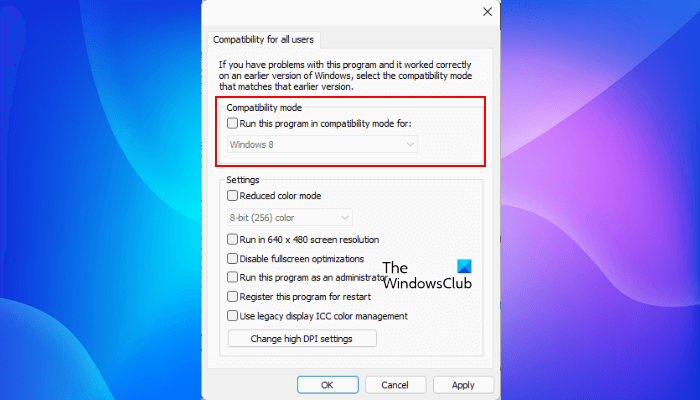
windows 10 terus mengubah browser default
Untuk menjalankan game dan program lama di Windows 11/10, Anda dapat menggunakan propertinya untuk mengubah pengaturan mode kompatibilitas:
- Anda harus masuk sebagai admin
- Klik kanan atau tekan lama file .exe atau pintasan ke perangkat lunak desktop klasik yang pengaturan mode kompatibilitasnya ingin Anda ubah.
- Klik / Klik Karakteristik .
- Sekarang, untuk akun saat ini, klik/ketuk Kesesuaian tab dan/atau untuk semua pengguna, klik/ketuk Ubah pengaturan untuk semua pengguna tombol.
- Cek selanjutnya Jalankan program ini dalam mode kompatibilitas untuk kotak dan pilih versi terbaru Windows yang Anda ketahui dikembangkan atau dijalankan untuk aplikasi tersebut.
- Sekarang di bawah Pengaturan , centang atau hapus centang pada kotak sesuai dengan kebutuhan Anda.
- Klik / Klik BAGUS setelah selesai dan keluar.
2] Ubah pengaturan mode kompatibilitas untuk aplikasi menggunakan Pemecah Masalah Kompatibilitas Program.
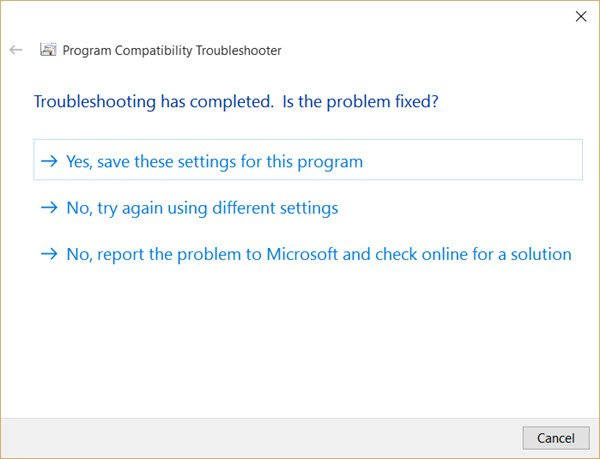
Untuk mengubah pengaturan mode kompatibilitas untuk aplikasi menggunakan Pemecah Masalah Kompatibilitas Program di Windows 11/10, lakukan hal berikut:
alternatif yopmail
- Klik kanan atau tekan dan tahan aplikasi desktop atau pintasannya yang ingin Anda ubah pengaturan mode kompatibilitasnya, lalu lakukan salah satu hal berikut:
- Klik / Klik Kompatibilitas Pemecahan Masalah ATAU klik/ketuk Karakteristik > Kesesuaian tab > Jalankan Pemecah Masalah Kompatibilitas tombol.
- Kemudian klik/ketuk opsi pemecahan masalah yang ingin Anda gunakan.
- Ikuti petunjuk di layar dalam pemecah masalah hingga Anda menyelesaikan masalah kompatibilitas dengan aplikasi yang dipilih.
Selain itu, alih-alih mengklik kanan atau menekan lama aplikasi desktop, Anda dapat melakukan hal berikut:
- Buka panel kontrol dalam bentuk ikon besar atau kecil.
- Klik / Klik Penyelesaian masalah > Menjalankan program yang dibuat untuk versi Windows sebelumnya koneksi.
- Kemudian klik/ketuk Canggih koneksi.
- Sekarang hapus centang Terapkan Perbaikan Secara Otomatis pilihan.
- Klik / Klik Berikutnya . Anda harus masuk sebagai administrator untuk dapat menggunakan Jalankan sebagai administrator pilihan jika Anda suka.
- Kemudian pilih aplikasi desktop yang mengalami masalah kompatibilitas.
- Klik / Klik Berikutnya .
- Memeriksa Perbaiki programnya pilihan.
- Klik / Klik Berikutnya > opsi pemecahan masalah yang lebih disukai untuk menjalankan pemecah masalah.
3] Ubah pengaturan mode kompatibilitas untuk aplikasi menggunakan Editor Registri.
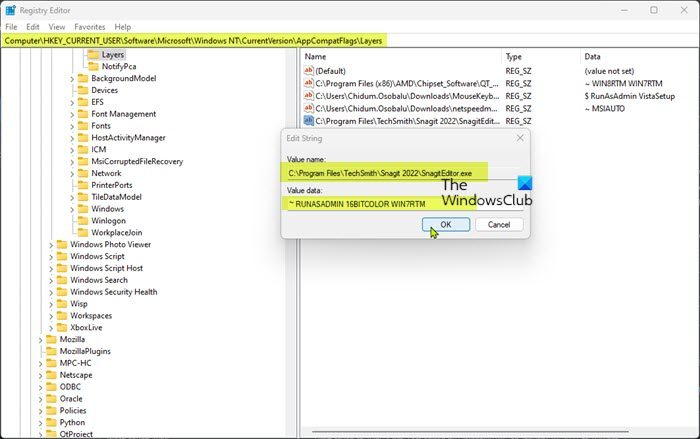
Anda dapat mengubah pengaturan mode kompatibilitas untuk aplikasi menggunakan Editor Registri di Windows 11/10. Karena ini adalah operasi registri, Anda disarankan untuk mencadangkan registri atau membuat titik pemulihan sistem sebagai tindakan pencegahan yang diperlukan. Setelah itu, Anda dapat melanjutkan sebagai berikut:
- klik Tombol Windows + R untuk memunculkan kotak dialog Run.
- Di kotak dialog Jalankan, ketik regedit dan tekan Enter untuk membuka Editor Registri.
- Arahkan atau navigasikan ke jalur kunci registri di bawah ini:
Untuk pengguna yang masuk saat ini
|_+_|ATAU
Untuk semua pengguna
|_+_|- Di lokasi ini di panel kanan, klik kanan atau tekan lama pada area kosong, lalu klik/ketuk Baru > nilai string .
- Sekarang masukkan path lengkap ke file aplikasi yang dapat dieksekusi yang pengaturan kompatibilitasnya ingin Anda ubah dan tekan Enter.
- Kemudian klik dua kali/ketuk jalur lengkap di panel kanan untuk mengubah propertinya.
- Masukkan satu atau beberapa kombinasi nilai data dari tabel di bawah untuk cara Anda ingin menjalankan program.
| Pengaturan | Nilai data |
| Nonaktifkan pengoptimalan layar penuh | DISABLEDXMAXIMIZEDWINDOWEDMODE |
| Jalankan program ini sebagai administrator | MAN ADMINISTRATOR |
| Bekerja dalam resolusi layar 640 x 480 | 640x480 |
| Ganti DPI sistem ( membangun 17063 ) Masuk ke Windows Peluncuran aplikasi | – PERPROCESSSYSTEMDPIFORCEOFF PERPROCESSSYSTEMDPIFORCEON |
| Abaikan perilaku penskalaan resolusi tinggi. (membangun 15002) Penskalaan selesai: meminta Penskalaan selesai: Sistem Penskalaan selesai: Sistem (ditingkatkan) | – KETENTUAN BERKUALITAS TINGGI DPIUNAWARE GDIDPISCALING DPIUNAWARE |
| Kurangi mode warna (8-bit 256) | 256WARNA |
| Kurangi mode warna (16-bit 65536) | 16BITCOLOR |
| Gunakan manajemen warna tampilan ICC lama | CONVERSIONLEGACYCOLORMANAGED |
| Modus Kompatibilitas | Nilai data |
| Windows 95 | win95 |
| Windows 98/Windows ME | win98 |
| Windows XP (Paket Layanan 2) | WINXPSP2 |
| Windows XP (Paket Layanan 3) | WINXPSP3 |
| Windows Vista | PEMESANAN |
| Paket Layanan Windows Vista 1 | VIEWSP1 |
| Paket Layanan Windows Vista 2 | VIEWSP2 |
| Windows 7 | win7rtm |
| Windows 8 | WIN8RTM |
Jadi katakanlah Anda ingin menjalankan program seolah-olah sedang dalam Windows 7 (modus kompatibilitas) dan Mode warna berkurang 16-bit (Pengaturan) dan untuk Jalankan sebagai administrator (tingkat hak istimewa), masukkan berikut ini di bidang Nilai:
|_+_|Jika Anda ingin menambahkan Bekerja dalam resolusi layar 640 x 480 (Pengaturan) dengan contoh di atas, lalu masukkan berikut ini:
|_+_|- Klik / Klik BAGUS setelah selesai untuk menyimpan perubahan Anda.
- Keluar dari Editor Registri
Untuk menghapus pengaturan mode kompatibilitas untuk aplikasi, arahkan ke jalur registri di atas, lalu hapus nilai string yang dihasilkan dengan jalur lengkap ke aplikasi.
Itu saja! Jika mengubah pengaturan kompatibilitas tidak menyelesaikan masalah yang mungkin Anda alami, Anda dapat mengunjungi situs web pengembang aplikasi dan memeriksa apakah versi aplikasi yang baru atau yang diperbarui tersedia untuk Windows versi terbaru.
jendela memeriksa pembaruan selamanya
Baca selengkapnya : Cara menambah atau menghapus tab Kompatibilitas di properti file
Di mana pengaturan mode kompatibilitas di Windows 11?
Tampilan Kompatibilitas (atau mode) adalah fitur Windows Internet Explorer yang menyebabkan browser menampilkan halaman web seperti yang akan ditampilkan oleh Internet Explorer lawas (IE versi 7). Untuk mengubah opsi Tampilan Kompatibilitas, buka Internet Explorer untuk desktop, klik Alat, lalu klik Opsi Tampilan Kompatibilitas. Dalam kotak Opsi Tampilan Kompatibilitas, masukkan URL situs web yang bermasalah, lalu klik Menambahkan . Setelah selesai, Tampilan Kompatibilitas kini diaktifkan untuk satu situs web tersebut, untuk komputer tertentu itu.
Membaca: Cara Menjalankan Program DOS Lama di Windows 11
Apakah semua aplikasi saya akan berfungsi di Windows 11?
Sebagian besar aplikasi dan perangkat yang bekerja dengan Windows 10 seharusnya berfungsi dengan baik di Windows 11. Sistem operasi baru cukup mirip dengan pendahulunya sehingga perbedaan seharusnya tidak menjadi masalah bagi sebagian besar aplikasi. Windows 11 mendukung aplikasi Android melalui Amazon App Store, yang merupakan salah satu perbedaan terbesar antara sistem operasi terbaru Microsoft dan Windows 10. Namun, tidak semudah mengunduh aplikasi Android dan menggunakannya. Anda harus tahu cara menginstal aplikasi Android di Windows 11.















